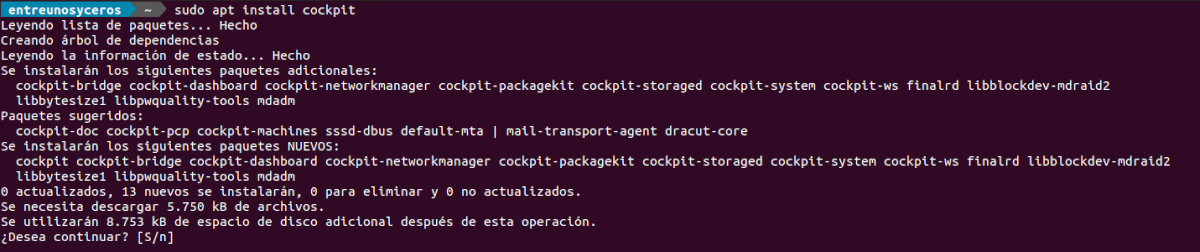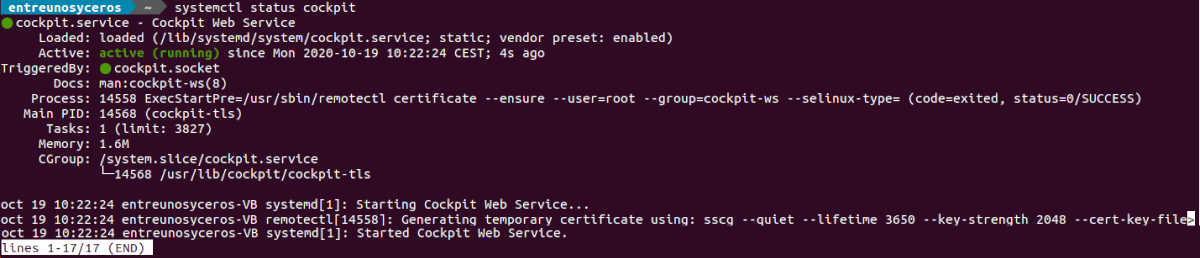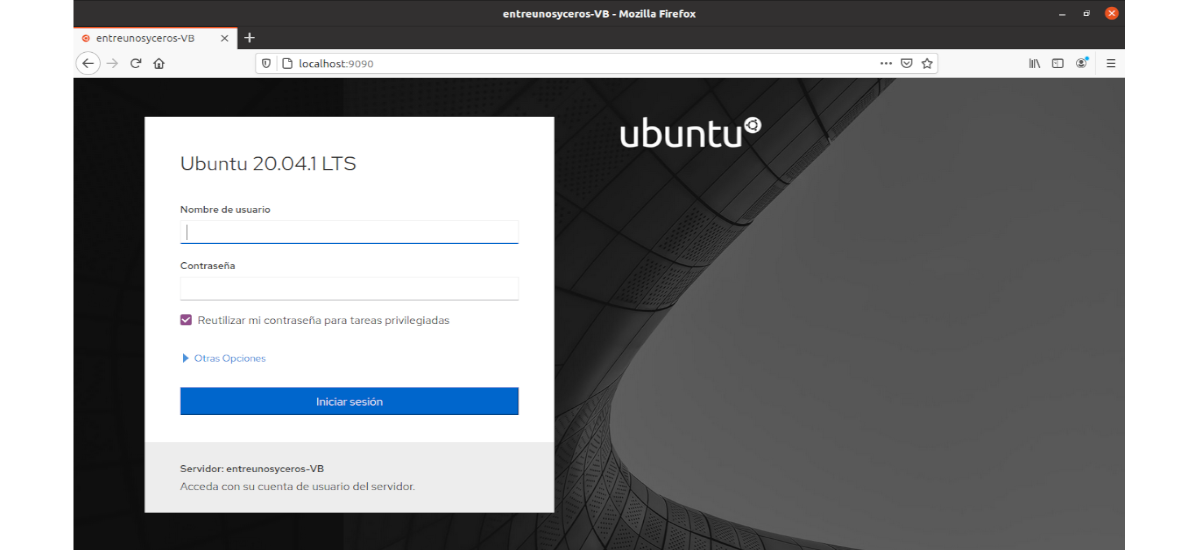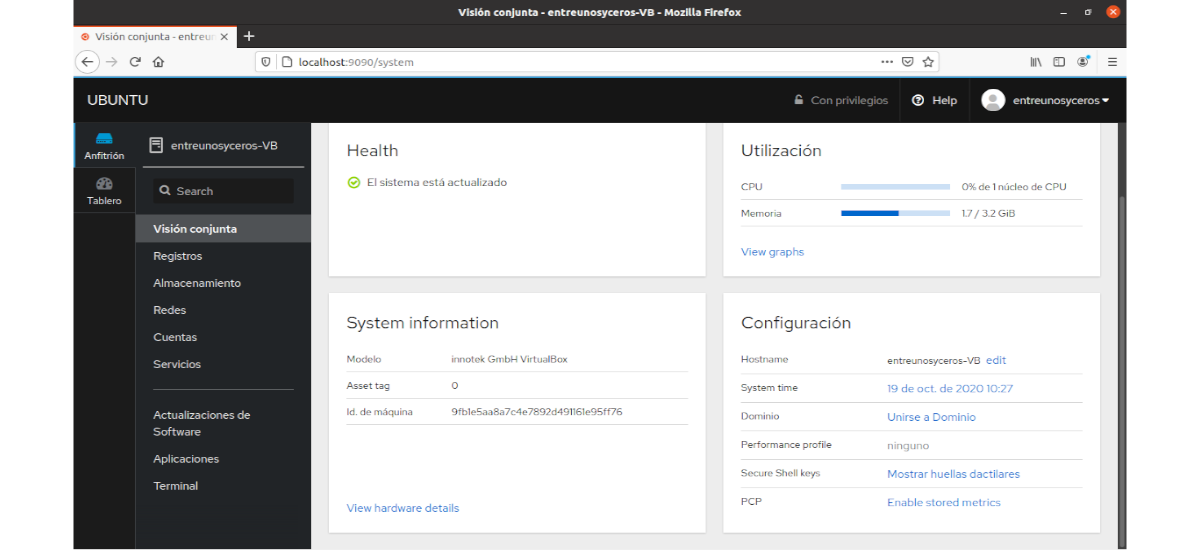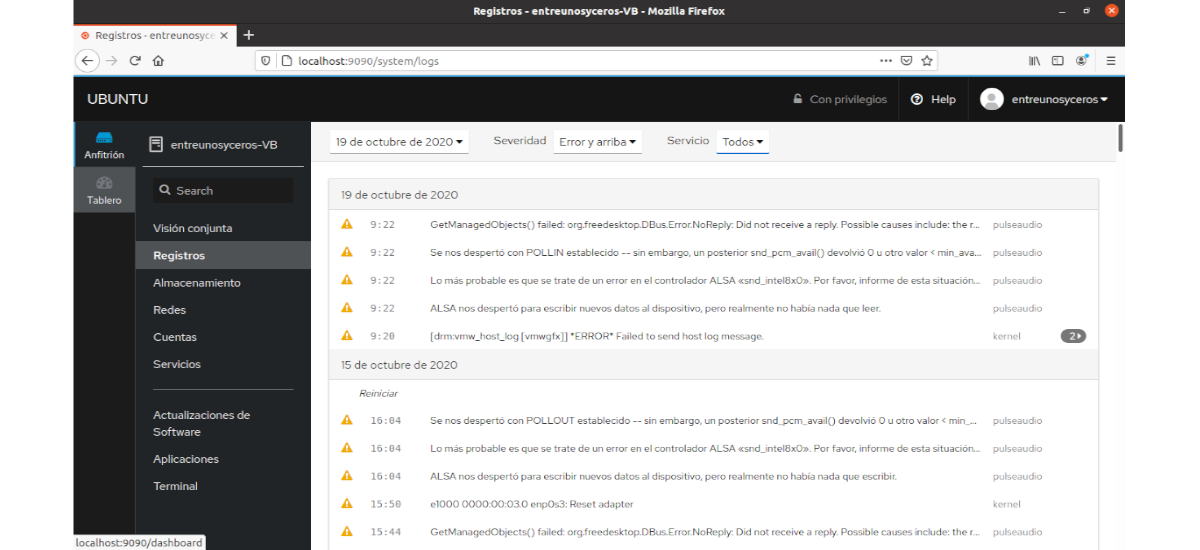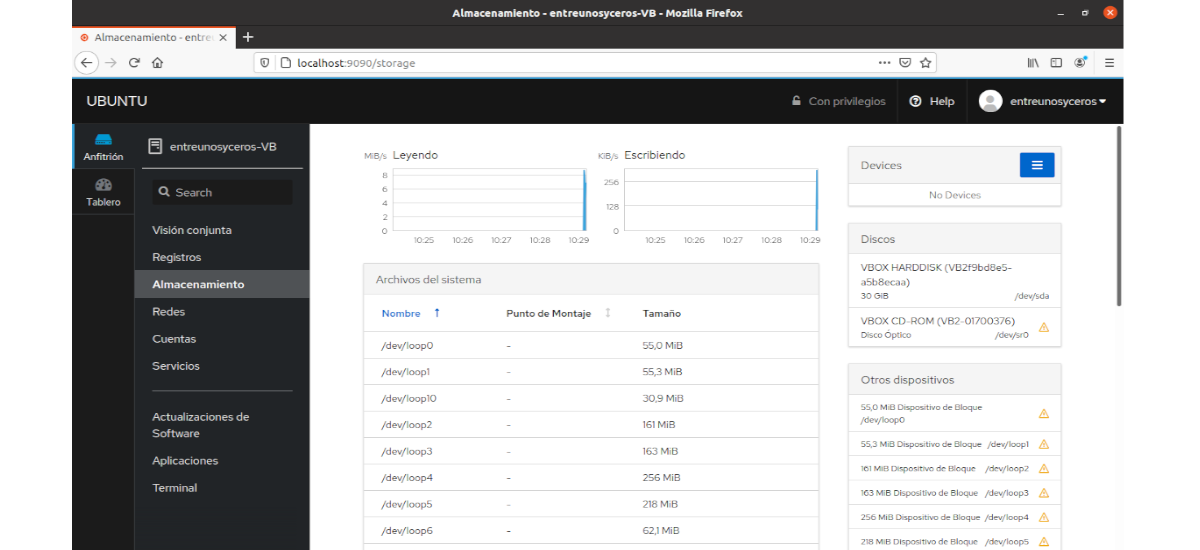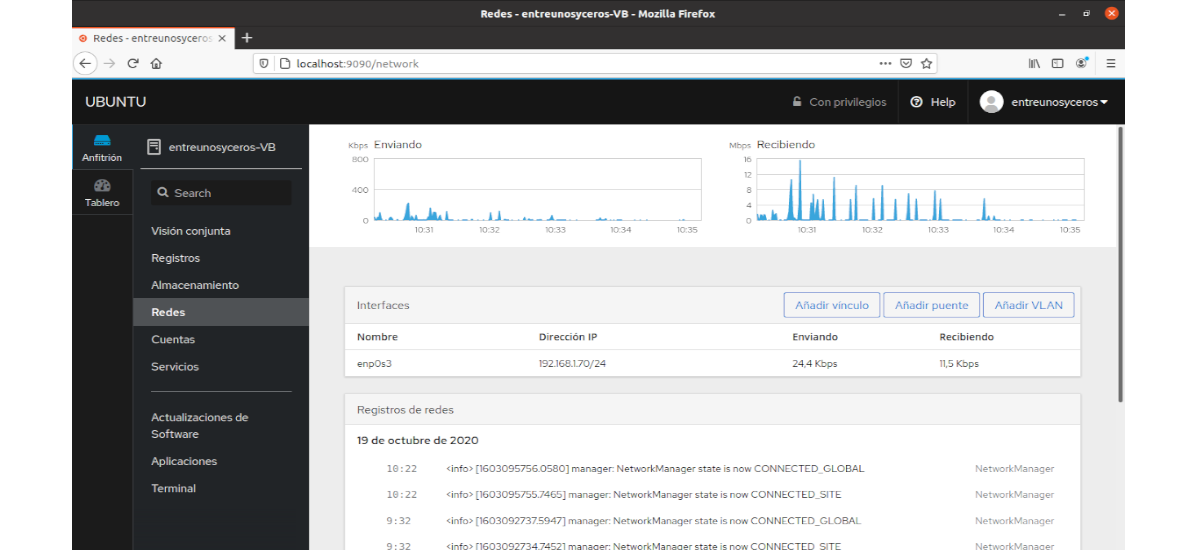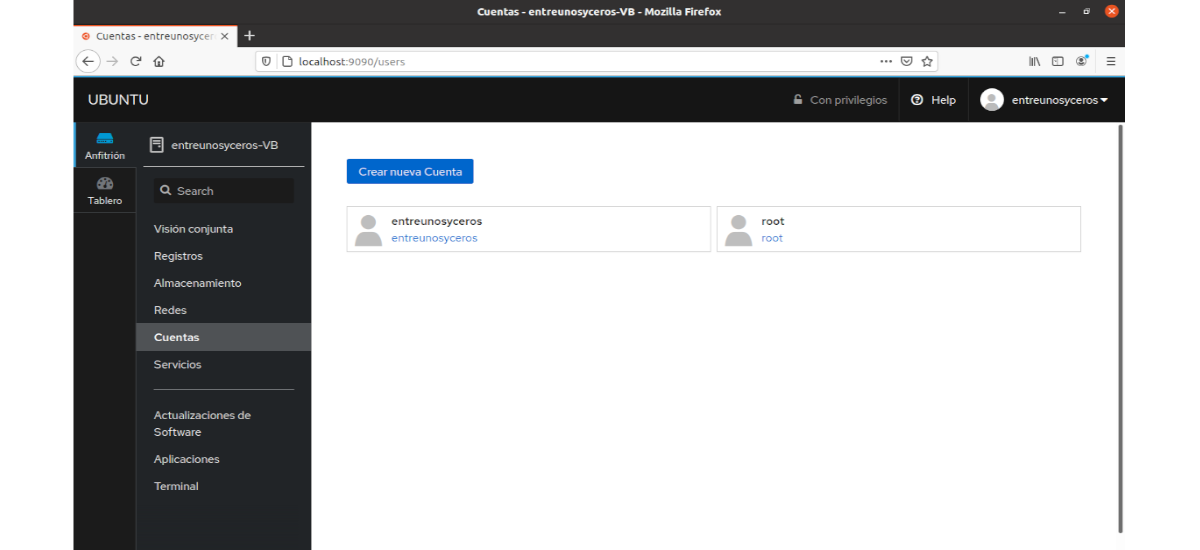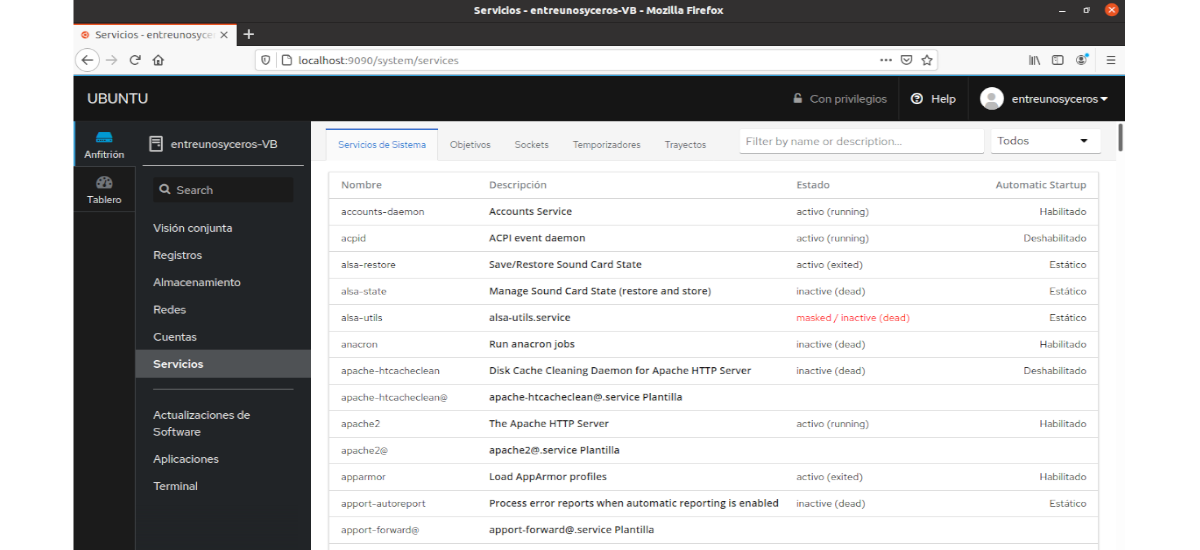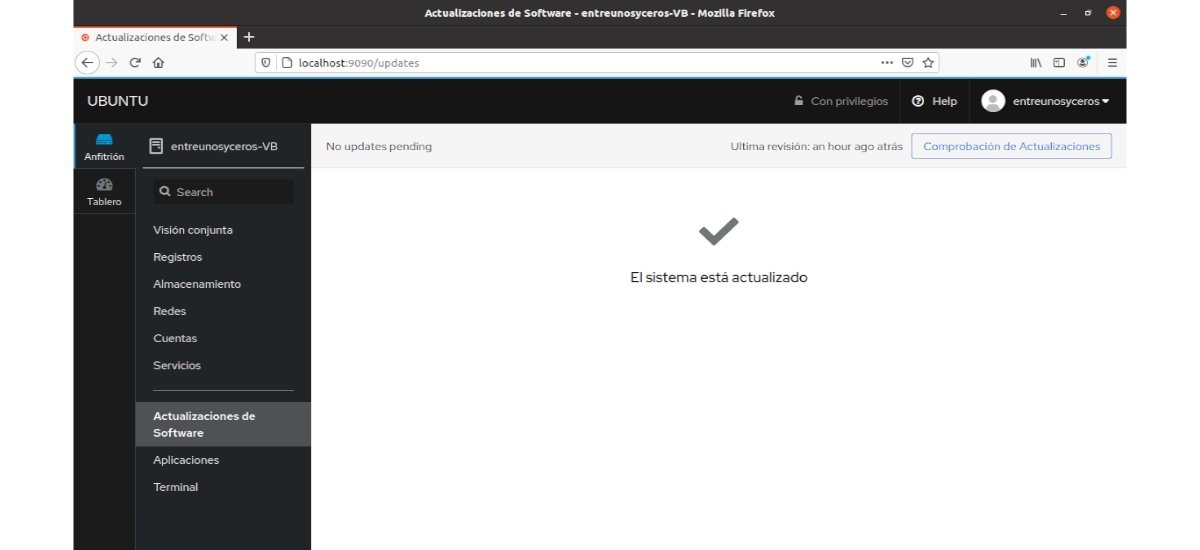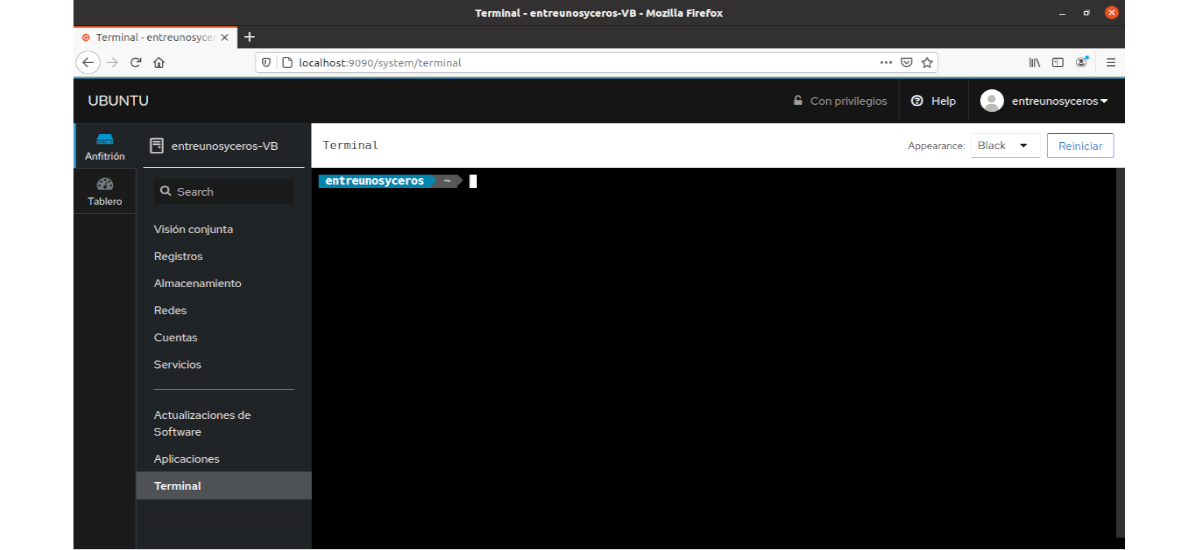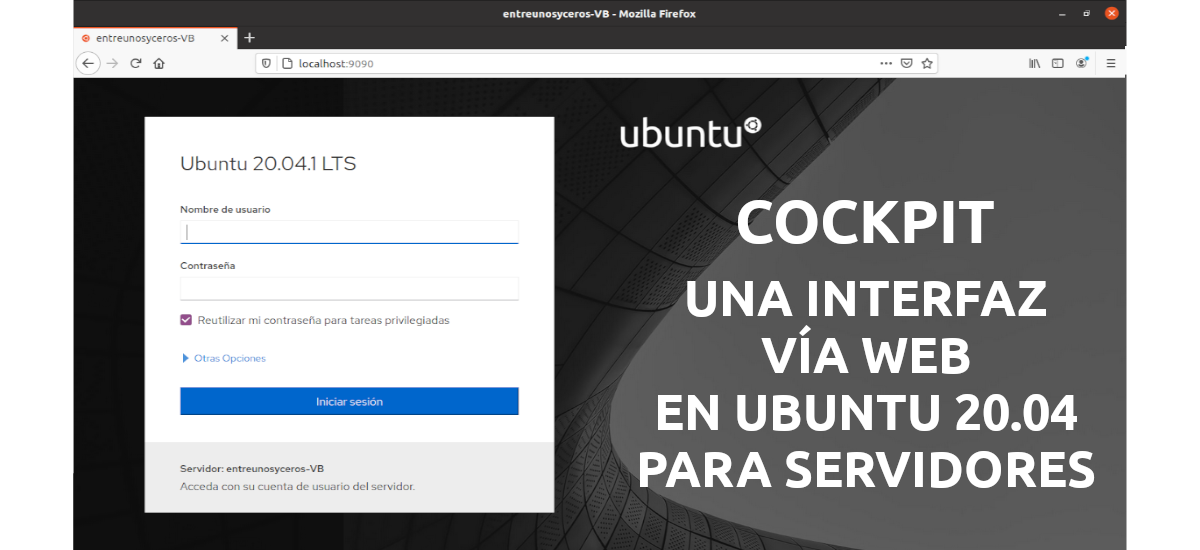
U sljedećem ćemo članku pogledati Cockpit. Ovaj projekt s otvorenim kodom ponudit će nam prijateljsko, internetsko administrativno sučelje za poslužitelje. Njegovo sučelje razvili su programeri Red Hat i Fedora, iako ćemo ga službeno naći i za Ubuntu i Debian.
Cockpit izravno komunicira s operativnim sustavom iz stvarne Gnu / Linux sesije, a sve iz web preglednikas jednostavnim sučeljem. Pomoću ovog sučelja moći ćemo upravljati našim poslužiteljem i izvršavati zadatke klikom miša. Pomoću ovog softvera sysadminima će se dobro pomoći da izvršavaju jednostavne administrativne zadatke, upravljaju pohranom, konfiguriraju mrežu, pregledavaju zapisnike itd.
Opće karakteristike kokpita
- Možemo upravljati uslugama; pokretanje, zaustavljanje, ponovno pokretanje, ponovno učitavanje, onemogućavanje, omogućavanje, maskiranje itd..
- Također ćemo moći upravljati korisničkim računima; dodajte korisnike, izbrišite ih, blokirajte, dodijelite im ulogu administratora, postavite lozinku, prisilno promijenite lozinku itd..
- Pružit će nam priliku da upravljati vatrozidom.
- Upravljanje kontejnerom Kokpit.
- Moći ćemo izvesti upravljanje politikom Uklanjanje poteškoća.
- Postavke pokretača iSCSI.
- Možemo i mi konfigurirati poslužitelj VPN OpenConnect i NFS klijent.
- Možemo izvoditi radnje poput isključivanja ili ponovnog pokretanja sustava.
- Dijagnosticirajte mrežne probleme.
- Upravljanje hardverskim uređajima.
- Ažuriranja sustava za domaćine dnf, yum, apt.
- Korisnici možemo napisati vlastite module kako bismo ih povezali s kokpitom.
- Kokpit je za upotrebu potpuno besplatno i dostupno pod GNU LGPL.
Ovo su samo neke od značajki kokpita. Oni mogu detaljno se posavjetujte sa svima web stranica projekta.
Instalirajte Cockpit na Ubuntu 20.04
Cockpit je dostupan u službenim Ubuntu repozitorijima. Instalacija je jednostavna poput pokretanja sljedećeg niza naredbi u terminalu (Ctrl + Alt + T):
sudo apt update; sudo apt install cockpit
Pristup web sučelju kokpita
Usluga Kokpit bi se trebao automatski pokrenuti nakon instalacije. Možemo potvrditi da se usluga izvodi pomoću sljedeće naredbe u terminalu (Ctrl + Alt + T):
systemctl status cockpit
Ako usluga nije pokrenuta, možemo je pokrenuti izvršavanjem ove druge naredbe:
sudo systemctl start cockpit
Usluga Kokpit koristi priključak 9090. Da biste pristupili njegovom web sučelju, sve što morate učiniti je otvoriti naš web preglednik i otići na adresu:
http://[IP-SERVIDOR/Nombre-de-host]:9090
Ako imate pokrenutu uslugu UFW vatrozida, omogućite priključak 9090 naredbom:
sudo ufw allow 9090
Web sučelje
Jednom instalirani, možemo pristupite njegovu sučelju upisivanjem u web preglednik https: // localhost: 9090 (ili ime hosta / IP na kojem imamo instaliran program). Za prijavu upotrijebite bilo koju vjerodajnicu korisnika vašeg sustava. Kada pristupimo sučelju, možemo vidjeti sljedeće odjeljke:
Vizija zglobova
Zaslon pregleda sustava kokpita Pokazat će nam detalje o našem poslužitelju, CPU-u, memoriji, disku i o konfiguraciji.
ploče
Odjeljak Evidencija prikazuje korisniku popis pogrešaka, upozorenja i drugih važnih detalja dnevnika našeg poslužitelja.
Skladištenje
Ovaj odjeljak prikazuje tvrdog diska sustava čitanje i pisanje detalja.
umrežavanje
U ovom dijelu možemo pregledati mrežne zapisnike, dolazni i odlazni promet s mrežne kartice.
računi
ovdje možemo stvoriti nove korisnike, izbrisati postojeće i promijeniti korisničku lozinku.
usluge
Ovaj odjeljak prikazuje popis aktivnih, neaktivnih i neuspjelih usluga.
Ažuriranja softvera
Ovdje ćemo imati mogućnost provjeriti i ažurirati sustav.
terminal
Cockpit ima ugrađeni terminal. To će nam omogućiti da bez problema izvršavamo operacije naredbenog retka. Neće vam trebati SSH za vaš poslužitelj niti instalirati bilo koji alat za daljinsku komunikaciju. Moći ćemo izvesti sve operacije naredbenog retka koje bismo mogli izvesti u normalnom terminalskom prozoru našeg sustava.
Deinstalirajte kokpit
u uklonite ovaj alat iz našeg operativnog sustava, otvorit ćemo terminal (Ctrl + Alt + T) i u njega ćemo morati samo napisati:
sudo apt remove cockpit && sudo apt autoremove
Ovo je dobra opcija za buduće administratore. Instalacija je vrlo jednostavna i ima izravnu uporabu. Ako imamo mrežu punu udaljenih sustava, njihovim dodavanjem na ploču kokpita može se jednostavno upravljati.
Da biste saznali više o ovom projektu, svaki korisnik može pronaći više podataka u svom web stranica ili u documentación projekta.